ゲーム、スポーツ、技術クラブなど! Microsoft Teams のコミュニティ (無料) を使用すると、興味に基づいてコミュニティを作成し、情熱を共有する他のユーザーとつながることができます。 他のユーザーがコミュニティを簡単に発見できるように、コミュニティを Teams (無料) ホームページで宣伝する機会を得るために、おすすめコミュニティ プログラムに参加する方法について説明します。
 |
 |
 |
 |
|||||||
手順 1: コミュニティをおすすめコミュニティ プログラムの適切な候補にする方法
Teams のコミュニティにはさまざまなグループがありますが、フィーチャー コミュニティ プログラムではトピック関連のグループに焦点を当てています。 おすすめのコミュニティ プログラムは、コミュニティの可視性を高めるのに役立ち、Microsoft Teams のコミュニティを探索する (無料) に関する推奨事項でユーザーがコミュニティを見る機会を提供します。 これで、メンバーシップを拡張できます。
アプリケーションを送信する前に、次の項目についてコミュニティを確認してチェックしてください。
-
コミュニティに対して考慮する可能性のあるいくつかの推奨トピックを次に示します。 スポーツ、ボランティア、ゲーム、専門/学習、芸術と文化、趣味、ライフスタイル、動物、ミーム/楽しいもの、アニメ、サポート グループ。
-
コミュニティの詳細を入力します。 コミュニティの名前、アバター、説明、ガイドラインを確認します。 名前が適切であり、アバターが関連性があり、一意であることを確認します。 また、コミュニティの内容を伝えるコミュニティの説明を必ず指定してください。 ガイドラインの設定は、現在のメンバーや潜在的なメンバーに対して do と t't を伝える良い方法です。
-
コミュニティをパブリックにする。 Searchと推奨事項に表示され、おすすめコミュニティとして資格を得るには、コミュニティがパブリックである必要があります。
-
コミュニティを開いたままにします 。 [ 承認の要求] をオフにして参加 し、 コミュニティを 潜在的なメンバーに開きます。
-
コミュニティをカスタマイズします。 一意のバナーを追加 し、コミュニティ メンバーを引き付ける チャネルを作成 します。
また、活発なメンバーベースを持つコミュニティ、小規模なコミュニティ所有者、コミュニティの所有者がコミュニティに関与し続けるコミュニティを探しています。
手順 2: コミュニティを紹介する
おすすめのコミュニティ プログラムに参加する機会を希望する場合は、いくつかの方法で申請できます。
既存のコミュニティで注目されるように適用することも、新しいコミュニティを作成することもできます。
注: 申請プロセス中のコミュニティへの変更は、アプリケーションを完了した後に表示されます。
既存のコミュニティのアプリケーションを送信するには、所有者である必要があります。
-
Teams で、画面の左下にある [ ホーム ] をタップします。
-
おすすめしたいコミュニティに移動し、左上隅にあるコミュニティ名をタップします。
-
[ コミュニティの機能] をタップし、コミュニティの詳細を入力します。
-
[ 次へ ] をタップして変更を送信するか、画面の左上にある矢印 をタップして、変更を送信せずに終了します。
-
コミュニティを紹介する理由の簡単な説明を入力し、[ 送信] をタップします。
![モバイルでの Microsoft Teams (無料) のコミュニティ設定の [コミュニティ] オプションの機能のスクリーンショット。](https://support.content.office.net/ja-jp/media/aab60596-1a3a-41da-9d17-19d142a473b0.png)
-
Teams にメッセージが表示されたら、[コミュニティの 機能] をタップします。
-
次の手順は、複数のコミュニティ所有者か単一のコミュニティ所有者かによって異なります。
-
複数のコミュニティがある場合は、機能するコミュニティをタップし、コミュニティの詳細を入力または更新します。
-
1 つのコミュニティがある場合は、コミュニティの詳細を入力または更新します。
-
-
[ 次へ ] をタップして変更を送信するか、画面の左上にある矢印 をタップして、変更を送信せずに終了します。
-
コミュニティを紹介する理由の簡単な説明を入力し、[ 送信] をタップします。
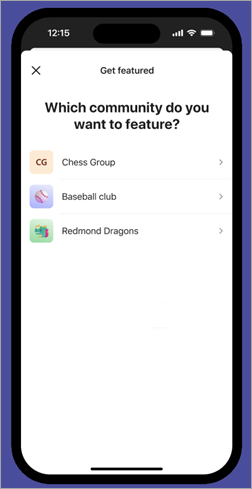
-
Teams で、画面の右下にある [ ホーム ] をタップします。
-
詳細については、「 コミュニティの探索 」> 参照してください。
-
[コミュニティの探索] が開いたら、[ コミュニティをおすすめする] をタップします。
-
次の手順は、複数のコミュニティ所有者か単一のコミュニティ所有者かによって異なります。
-
複数のコミュニティがある場合は、機能するコミュニティをタップし、コミュニティの詳細を入力または更新します。
-
1 つのコミュニティがある場合は、コミュニティの詳細を入力または更新します。
-
-
[ 次へ ] をタップして変更を送信するか、画面の左上にある矢印 をタップして、変更を送信せずに終了します。
-
コミュニティを紹介する理由の簡単な説明を入力し、[ 送信] をタップします。
![モバイルでの Microsoft Teams (無料) の [コミュニティの探索] ページの [コミュニティの機能] オプションのスクリーンショット。](https://support.content.office.net/ja-jp/media/effe890a-939e-4a74-96e9-f8b561a530d6.png)
新しいコミュニティを作成し、注目のコミュニティ プログラムに参加するためのアプリケーションを送信できます。
コミュニティを開始するには、 テンプレートを使用 し、それを紹介するために適用します。 コミュニティ設定を使用して適用できます。
既存のコミュニティで注目されるように適用することも、新しいコミュニティを作成することもできます。
注: 申請プロセス中のコミュニティへの変更は、アプリケーションを完了した後に表示されます。
既存のコミュニティのアプリケーションを送信するには、所有者である必要があります。
-
Teams で、画面の左端から [ コミュニティ ] を選択します。
-
おすすめするコミュニティに移動し、コミュニティ名全体で [その他のオプション ] を選択します。
-
[コミュニティの機能] を選択し、コミュニティの詳細を入力または更新します。
-
[ 次へ ] を選択して変更を送信するか、右上にある [X] を選択して変更を送信せずに終了します。
-
コミュニティを紹介する理由の簡単な説明を入力し、[送信] を選択 します。
![デスクトップ上の Microsoft Team (無料) のコミュニティ設定の [コミュニティ] オプションの機能のスクリーンショット。](https://support.content.office.net/ja-jp/media/727e9e7e-113c-42ad-b3dc-a1812a666f62.png)
1 つ以上のコミュニティを持つコミュニティ所有者の場合は、コミュニティを紹介するために申請できる通知を受け取る場合があります。
-
Teams にメッセージが表示されたら、[コミュニティの 機能] を選択します。
-
次の手順は、複数のコミュニティ所有者か単一のコミュニティ所有者かによって異なります。
-
複数のコミュニティがある場合は、機能するコミュニティを選択し、コミュニティの詳細を入力または更新します。
-
1 つのコミュニティがある場合は、コミュニティの詳細を入力または更新します。
-
-
[ 次へ ] を選択して変更を送信するか、画面の左上にある [X] を選択して、変更を送信せずに終了します。
-
コミュニティを紹介する理由の簡単な説明を入力し、[送信] を選択 します。
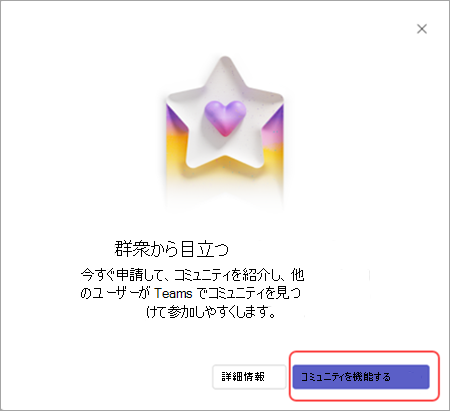
新しいコミュニティを作成し、注目のコミュニティ プログラムに参加するためのアプリケーションを送信できます。
コミュニティを開始するには、 テンプレートを使用 し、それを紹介するために適用します。 コミュニティ設定を使用して適用できます。
手順 3: アプリケーションの状態を確認し、コミュニティの資格を維持する
品質は最優先事項であり、Teams のコミュニティを継続的に改善しています。 おすすめコミュニティ プログラム チームは、 適格性ガイドラインを満たす新規および既存のコミュニティをレビューします。 所有者は、コミュニティが紹介されると、Teams のアクティビティ フィードを通じて通知を受け取ります。
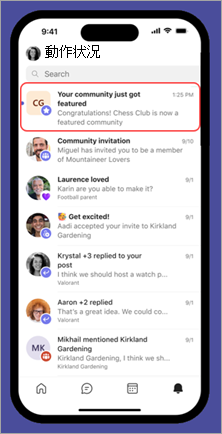
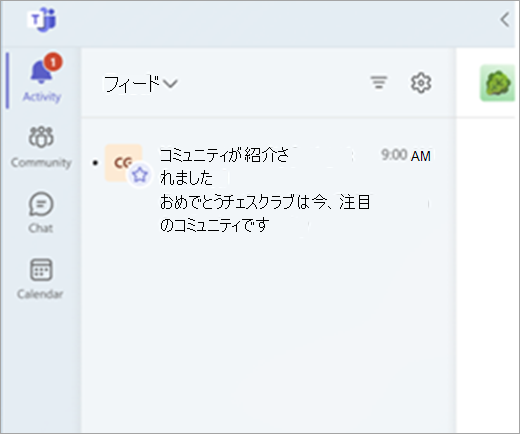
おすすめのコミュニティ プログラムに参加したら、良い仕事を続け、コミュニティの資格を維持します。
次のことを覚えておいてください。
-
コミュニティには注意と注意が必要です。 コミュニティを見守り、スパムを取り除くためのフレンドリーなリマインダー。
-
ポジティブで魅力的な雰囲気を育む。 楽しい、関連性の高い、洞察に満ちたコンテンツを各チーム メンバーと定期的に共有します。
-
不適切な動作やコンテンツは許容されません。 発生した場合は、それに応じて対処します (たとえば、メンバーに警告または削除を行います)。
コミュニティはいつでも未 設定 にすることができます。
注:
-
Microsoft は、任意のアプリケーションを独自の裁量で承諾または拒否する権利を留保します。
-
おすすめコミュニティ プログラムへの同意により、可能性は高まりますが、可視性の向上やメンバーシップの増加は保証されません。
-
おすすめコミュニティ プログラムへの同意は、Teams ホームページでコミュニティが昇格されることを保証するものではありません。
-
Microsoft は、コミュニティが内部要件を満たしていない場合、そのコミュニティの機能を解除する権利を留保します。
手順 4: よく寄せられる質問
おすすめコミュニティ プログラムの焦点は、コミュニティの所有者がコミュニティへの参加に興味を持つ可能性のある他のユーザーを見つけるのに役立ちます。 このプログラムは、コミュニティの可視性を高め、Teams のコミュニティを探索する (無料) ホームページの推奨事項でユーザーがコミュニティを見る機会を提供します。
おすすめコミュニティ プログラムは、資格要件を満たす新規および既存のすべてのコミュニティで利用できます。
Microsoft は、任意のアプリケーションを独自の裁量で承諾または拒否する権利を留保します。 おすすめコミュニティ プログラムへの同意により、可能性は高まりますが、可視性の向上やメンバーシップの増加は保証されません。
コミュニティを紹介するには、次の手順に従います。
-
コミュニティが資格要件を満たしているかどうかを確認します。 コミュニティ所有者でない場合は、アプリケーション プロセス中にコミュニティを作成できます。
-
既存または新しいコミュニティのアプリケーションを送信します。 モバイル デバイスまたはデスクトップで適用できます。
-
アプリケーションの状態を確認し、コミュニティの資格を維持します。
コミュニティが一致する場合、チームが連絡を取り、コミュニティの成功を確実にするために最適なパートナーの方法を確認できます。
コミュニティをいつでも未登録にするための要求を送信できます。 変更は 24 時間以内に表示されます。
Mobile
-
Teams で、画面の右下にある [ホーム] をタップします。
-
未設定にするコミュニティに移動し、左上隅にあるコミュニティ名をタップします。
-
[おすすめから削除] をタップします。
-
要求が送信されたら、[ OK] をタップします。
デスクトップ
-
Teams で、画面の左端から [ コミュニティ ] を選択します。
-
未設定にするコミュニティに移動し、コミュニティ名全体で [その他のオプション ] > [ おすすめから削除] を選択します。
-
[ 削除] を選択 して変更を送信するか 、[キャンセル] を 選択して変更を送信せずに終了します。
お問い合わせ
詳細については、サポートに問い合わせするか、Microsoft Teams コミュニティに質問してください。










